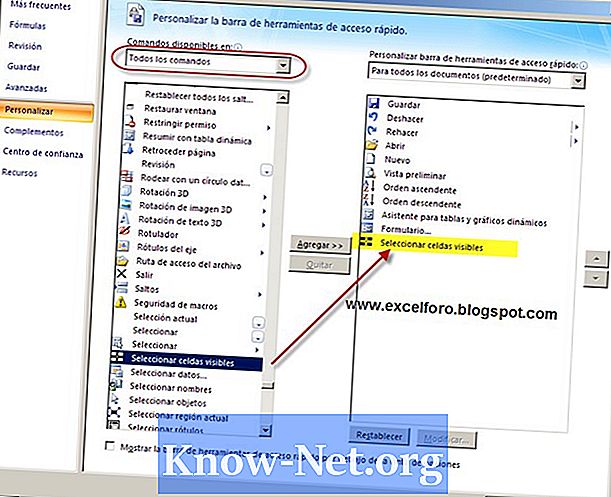
Sisältö
Adobe Reader tarjoaa useita mahdollisuuksia muokata työtilaa ja tehostaa sitä. Yksi tapa muokata on piilottaa työkalurivi. Jos et löydä sitä, se on luultavasti siksi, että se oli jätetty pois. Tuo se takaisin näyttöön on hyvin yksinkertainen.
ohjeet
-
Avaa Adobe Reader.
-
Avaa "Esikatselu" -vaihtoehto avattavasta valikosta.
-
Valitse valikkopalkki. Se vaihtaa valikkorivin päälle / pois. Toinen vaihtoehto on painaa "F9" näppäimistöllä milloin tahansa.
Windows-käyttäjät
-
Avaa Adobe Reader.
-
Avaa "Esikatselu" -vaihtoehto avattavasta valikosta.
-
Valitse valikkopalkki. Se vaihtaa valikkorivin päälle / pois. Toinen tapa on samanaikaisesti painaa Shift-, Command- ja M-näppäintä, jolloin myös valikkorivi tulee näkyviin uudelleen, jos se on jätetty pois.
MAC-käyttöjärjestelmän käyttäjät
vihjeitä
- Adobe Readeriin tekemäsi muutokset tekevät uuden oletusasetuksen. Tämä tarkoittaa, että ohjelman sulkemisen jälkeen viimeisimmän istunnon aikana valitsemasi asetukset pysyvät samoina, kun suoritat sen uudelleen.


